In diesem Beitrag wurde das Cmdlet „Get-ChildItem“ in PowerShell näher erläutert.
Get-ChildItem: Auflisten von Dateien, Registrierung und Zertifikaten
Das angegebene Cmdlet ruft die Elemente und die untergeordneten Elemente aus dem bereitgestellten Dateipfad ab. Beispiele im Zusammenhang mit dem angegebenen Cmdlet werden unten gezeigt.
Beispiel 1: Abrufen der Elementliste in einem Verzeichnis mit dem Cmdlet „Get-ChildItem“.
In diesem Beispiel werden die Elemente abgerufen, die sich im angegebenen Verzeichnis befinden:
Get-ChildItem C:\Docs
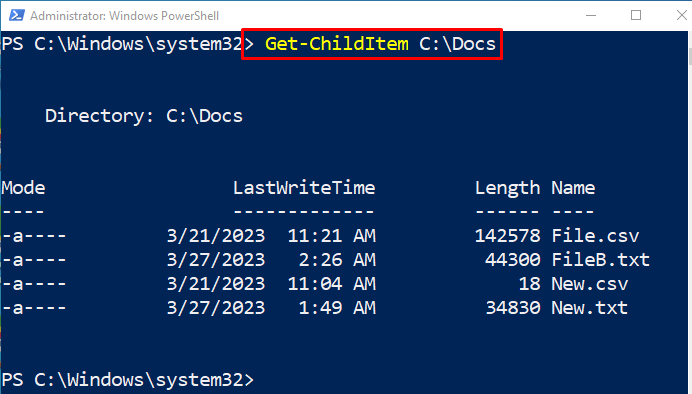
Beispiel 2: Abrufen der Namen von Elementen in einem Verzeichnis
In diesem Beispiel werden nur die Namen der Dateien abgerufen, die sich im angegebenen Verzeichnis befinden:
Get-ChildItem C:\Docs -Name
In dem oben angegebenen Code:
- Geben Sie zunächst das „ Get-ChildItem ” Cmdlet zusammen mit dem Dateipfad.
- Fügen Sie zum Schluss das „ -Name ” Parameter, um die Liste der Dateinamen zu erhalten:
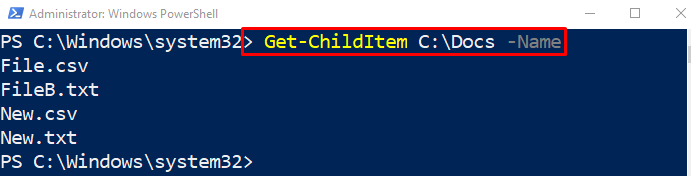
Beispiel 3: Abrufen der untergeordneten Elemente im Verzeichnis und Unterverzeichnis
In dieser Abbildung werden auch die in den Unterverzeichnissen verfügbaren untergeordneten Elemente abgerufen:
Get-ChildItem C:\Docs\ * .txt -Rückfall -GewaltNach obigem Code:
- Geben Sie zunächst das „ Get-ChildItem “-Cmdlet zusammen mit dem Verzeichnispfad mit dem „ * ” Platzhalter.
- Geben Sie danach das „ -Rückfall “-Parameter, um die Elemente aus Unterverzeichnissen abzurufen, und verwenden Sie dann den „ -Gewalt ” Parameter:
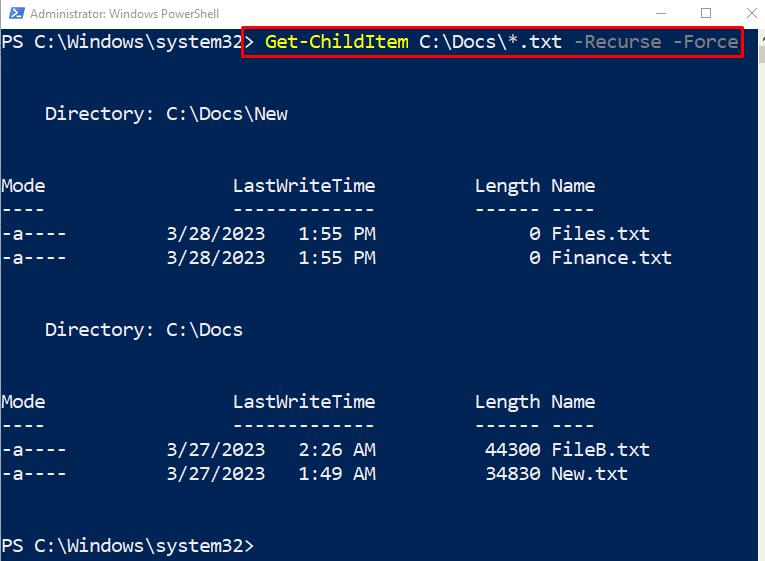
Beispiel 4: Verwenden Sie das Cmdlet „Get-ChildItem“, um die Registrierungsschlüssel abzurufen
Diese Demonstration ruft die Registrierungsschlüssel mit dem angegebenen Code ab:
Get-ChildItem -Weg HKLM:\HARDWAREIm oben genannten Code:
- Geben Sie zunächst das „ Get-ChildItem “-Cmdlet zusammen mit dem „ -Weg “-Parameter und weisen Sie den Registrierungsschlüsselpfad zu:
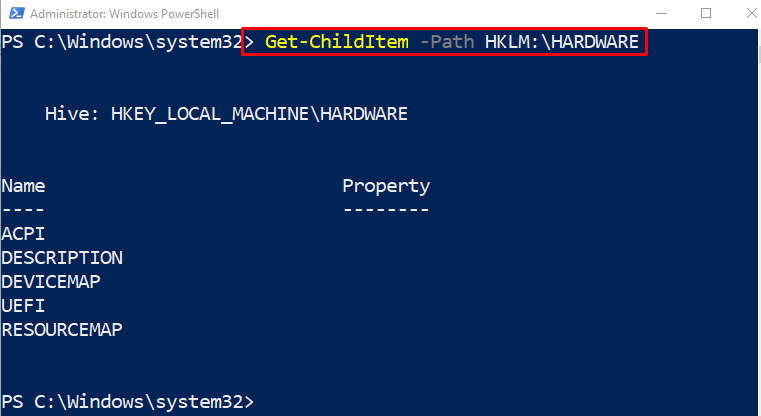
Beispiel 5: Erhalten Sie alle Zertifikate mit Code Signing Authority
In dieser Demonstration werden die Code-signierten Zertifikate mit dem angegebenen Code abgerufen:
Get-ChildItem -Weg Cert:\LocalMachine\MyIm oben angegebenen Code:
- Geben Sie zunächst das „ Get-ChildItem “ Cmdlet, gefolgt von „ -Weg ” Parameter mit dem Pfad zu den cosignierten Zertifikaten:
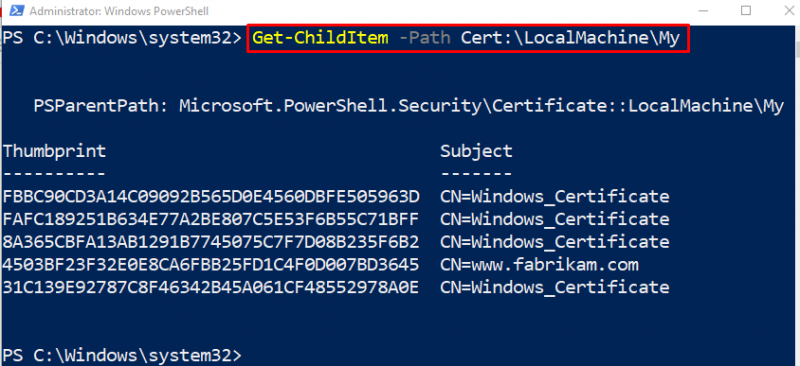
Das war alles über das Auflisten von Dateien, Registrierung und Zertifikaten.
Abschluss
Das Cmdlet „ Get-ChildItem “ ruft die Elemente und untergeordneten Elemente aus dem von einem Benutzer bereitgestellten Dateipfad ab. Außerdem ist die „ -Rückfall “-Parameter wird mit dem angegebenen Cmdlet verwendet, um die Elemente aus einem Unterverzeichnis abzurufen. Dieser Beitrag hat das Cmdlet „Get-ChildItem“ anhand mehrerer Beispiele demonstriert.